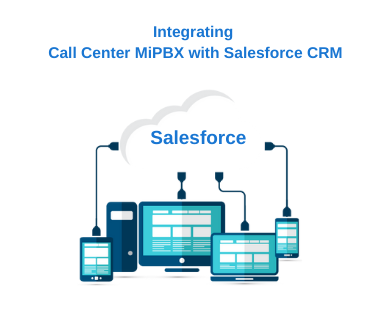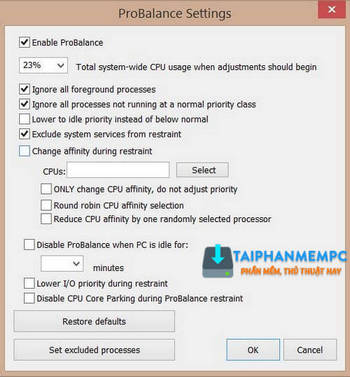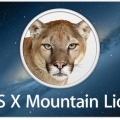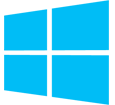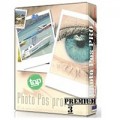Your Uninstaller – Gỡ bỏ phần mềm đã cài đặt trên windows
Your Uninstaller là ứng dụng hỗ trợ xóa tất cả ứng dụng trên máy tính, laptop. Bạn có thể quản lý ứng dụng của mình dễ dàng nhất, giao diện người dùng thân thiện. Nó có thể dọn dẹp và gỡ cài đặt hoàn toàn các thành phần không cần thiết. Nó nhanh hơn 500% -1000% so với trình gỡ cài đặt của Windows và sẵn sàng phát hiện phần mềm SPY. Nếu bạn không thích công cụ có sẵn của Windows thì nên sử dụng công cụ Your Uninstaller này.

Giao diện phần mềm Your Uninstaller.
Tính năng cập nhật Your Uninstaller 7.5
- Hỗ trợ đầy đủ các phiên bản Windows: 7, 8, 8.1 và 10
- Hỗ trợ đa nền tảng với phiên bản 32 bit và 64 bit.
- Hỗ trợ chế độ Quick Install, Hunter mới nhất.
Những tính năng chung của ứng dụng Your Uninstaller
Hỗ trợ gỡ các phần mềm hoàn toàn, cứng đầu mà ứng dụng windows không thực hiện được.
Quản lý các ứng dụng khởi động cùng máy tính hiệu quả.
Dọn rác cho ổ cứng máy tính.
Quản lý menu và xóa mục menu không hợp lệ trong hệ thống của bạn.
Công cụ xóa quyền riêng tư, làm sạch toàn diện dữ liệu riêng tư và bảo vệ quyền riêng tư cá nhân.
Hỗ trợ xóa tập tin, thư mục không được sử dụng trên máy tính.
Dễ dàng tìm và sử dụng các công cụ hệ thống trong windows.
Tính năng gỡ cài đặt phần mềm
Công cụ xóa phần mềm của bạn thay thế hoàn toàn chức năng Uninstall or change program tích hợp sẵn của Windows và có các chức năng quản lý “Khởi động” tích hợp.
Giao diện phần mềm mới và gọn gàng, và các mục cài đặt có thể được hiển thị với các biểu tượng lớn, biểu tượng nhỏ và danh sách chi tiết.
Nhấp đúp vào biểu tượng bằng chuột hoặc sử dụng nút chuột phải để xóa phần mềm.
Cách sử dụng phần mềm Your Uninstaller
Bước 1: Mở phần mềm Your Uninstaller Và nhấp vào chương trình bạn muốn gỡ cài đặt, thông tin phần mềm cần xóa sẽ hiện thị góc trái phía trên cùng màng hình. Trong ví dụ này mình sẽ thực hiện xóa công cụ Programmer’s Notepad.

Giao diện gỡ phần mềm trên Your Uninstaller
Bước 2: Nhấn nút Quick Uninstall. Hoặc bạn có thể xóa phần mềm bạn muốn xóa khỏi mọi nơi bằng cách kéo biểu tượng bạn muốn xóa vào biểu tượng Quick Uninstall phía dưới màng hình. Bạn cũng có thể xóa phần mềm. Gỡ cài đặt phần mềm bằng cách nhấp chuột phải và chọn Quick Uninstall.

Bước 3: Hệ thống sẽ tự động thực hiện 3 thao tác gồm xóa phần mềm đã cài đặt trên máy tính bạn đầu tiên. Thứ hai và tìm và xóa các file Registry và bước cuối cùng là xóa thư mục chứa phần mềm đã cài đặt.

Quá trình thực hiện việc gỡ phần mềm, thời gian nhanh hay chậm phụ thuộc vào ứng dụng đó lớn hay nhỏ.

Bước 4: Nhấn Finish để hoàn thành quá trình xóa ứng dụng.

Your Uninstaller là một công cụ gỡ cài đặt phần mềm, ứng dụng triệt để đáng tin cậy và có hiệu quả trên pc. Với những tính năng hỗ trợ ngườn sử dụng thì đây đúng là một ứng dụng không thể thiếu khi sử dụng máy tính.